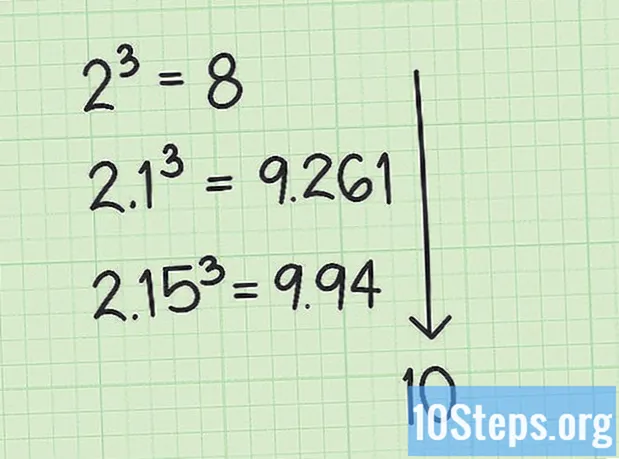![6 Facebook Privacy Settings You Should Change Now [2020]](https://i.ytimg.com/vi/3gd4vqD6-3s/hqdefault.jpg)
Nilalaman
Milyun-milyong tao ang gumagamit ng Facebook upang kumonekta sa mga kaibigan at pamilya. Dahil sa katanyagan nito, ang Facebook ay napapailalim sa mga hacker, pekeng profile at mga kaso ng pagkawat sa pagkakakilanlan. Para sa mga kadahilanang ito, nagdagdag ang Facebook ng mga bagong setting ng seguridad upang makatulong na matiyak na ang iyong seguridad bilang isang gumagamit ng social network. Gamit ang iyong laptop o desktop, kinakailangan ng limang minuto upang ayusin ang mga setting ng seguridad ng Facebook at dagdagan ang iyong kapayapaan ng isip.
Mga Hakbang
Paraan 1 ng 2: Pag-access sa Pahina ng Mga Setting ng Seguridad
Mag-sign in gamit ang Facebook. Sa iyong laptop o desktop, buksan ang browser na iyong pinili, i-type ang www.facebook.com at pindutin ang "Enter" sa iyong keyboard. Sa pahina ng pag-login, ipasok ang iyong username at password sa mga patlang ng teksto at pagkatapos ay i-click ang "Login".
- Dapat kang gumamit ng isang laptop o isang desktop. Sa kasalukuyan, hindi suportado ng mga smartphone ang mga setting ng seguridad.

Pumunta sa "Mga Setting". Upang makarating doon, sa sandaling na-access mo ang iyong account, tingnan ang tuktok na kanang sulok ng home page, kung saan makikita mo ang isang pindutan na may isang maliit na arrow na tumuturo pababa. Mag-click dito upang magbukas ng isang drop-down na menu. Mag-scroll pababa sa menu at mag-click sa "Mga Setting".
Pumunta sa pahina ng "Mga Setting ng Seguridad". Tumingin sa haligi sa kaliwang bahagi ng pahina ng Mga Pangkalahatang Account Setting. Sa ibaba lamang ng unang pagpipilian ("Pangkalahatan") makikita mo ang tab na "Security". I-click ito upang pumunta sa pahina ng Mga Setting ng Seguridad.- Ang bawat item sa pahina ng Mga Setting ng Seguridad ay maaaring mai-edit upang madagdagan ang seguridad ng iyong Facebook account. Sa kanan ng bawat item ay may isang pindutan na nagsasabing "I-edit".
Paraan 2 ng 2: Pamamahala ng Iyong Mga Setting ng Seguridad

I-edit ang mga notification sa pag-login. I-click ang "I-edit" na pindutan sa kanan ng pagpipilian kung nais mong ma-notify sa pamamagitan ng email at / o text message / notipikasyon ng push kapag may sumubok na ma-access ang iyong Facebook account gamit ang isang computer o mobile device na hindi mo pa ginamit. Piliin ang checkbox.
Pagpapatupad ng isang code ng seguridad gamit ang "Pag-apruba sa Pag-login". I-click ang "I-edit" na pindutan para sa Pag-apruba sa Pag-login at piliin ang checkbox na lilitaw kung nais mo ang account na humingi ng isang security code kapag na-access ito mula sa hindi kilalang mga browser.
Gamitin ang Facebook app upang makakuha ng mga code ng seguridad gamit ang "Code generator". Mag-click sa pindutan ng "I-edit" sa "Code Generator" kung nais mong buhayin at i-configure ang isa pang paraan upang makakuha ng mga code ng seguridad. Iwanan ang pagpipilian na hindi mapansin kung nais mong huwag paganahin ang Code Generator.
- Ang default na pagpipilian ay "Pinapagana ang generator ng code".
Mag-set up ng mga espesyal na password gamit ang "Application password". Mag-click sa pindutan ng "I-edit" ng Application Password kung nais mong makabuo at gumamit ng mga espesyal na password upang ma-access ang iyong mga aplikasyon sa halip na gamitin ang password sa Facebook o ang mga code sa pag-apruba ng pag-login.
Pumili mula sa 3 hanggang 5 na mga kaibigan upang maging iyong "Mga Pinagkakatiwalaang Mga Contact". I-click ang pindutang "I-edit" para sa Mga Pinagkakatiwalaang Mga Contact kung nais mong magdagdag ng mga kaibigan na makakatulong sa iyo sa seguridad kung nakakaranas ka ng mga problema sa pag-access sa iyong account.
- Buksan ang isang window upang maipakita ang tab na "Piliin ang mga pinagkakatiwalaang contact" upang maaari kang magdagdag ng hanggang sa limang mga kaibigan sa listahan ng pribilehiyo.
I-set up ang iyong "Mga pinagkakatiwalaang mga browser". I-click ang pindutang "I-edit" sa mga pinagkakatiwalaang mga browser upang suriin ang mga browser na iyong nai-save bilang mga karaniwang ginagamit mo. Sasabihan ka kapag na-access mo ang iyong account gamit ang isang browser na wala sa listahan ng Mga Pinagkakatiwalaang mga browser.
- Maaari mo ring alisin ang mga browser na hindi nakalista sa pahinang ito.
Suriin ang iyong mga lokasyon ng pag-login sa ilalim ng "Saan ka naka-sign in". Mag-click sa pindutan ng "I-edit" mula sa "Saan ka nakakonekta" na pagpipilian at pamahalaan ang mga lokasyon kung saan ka naka-access sa iyong Facebook account.
- Kung napansin mo ang anumang aparato o lokasyon na hindi ka pamilyar, i-click ang "Pagtatapos ng aktibidad" upang tapusin ang session.